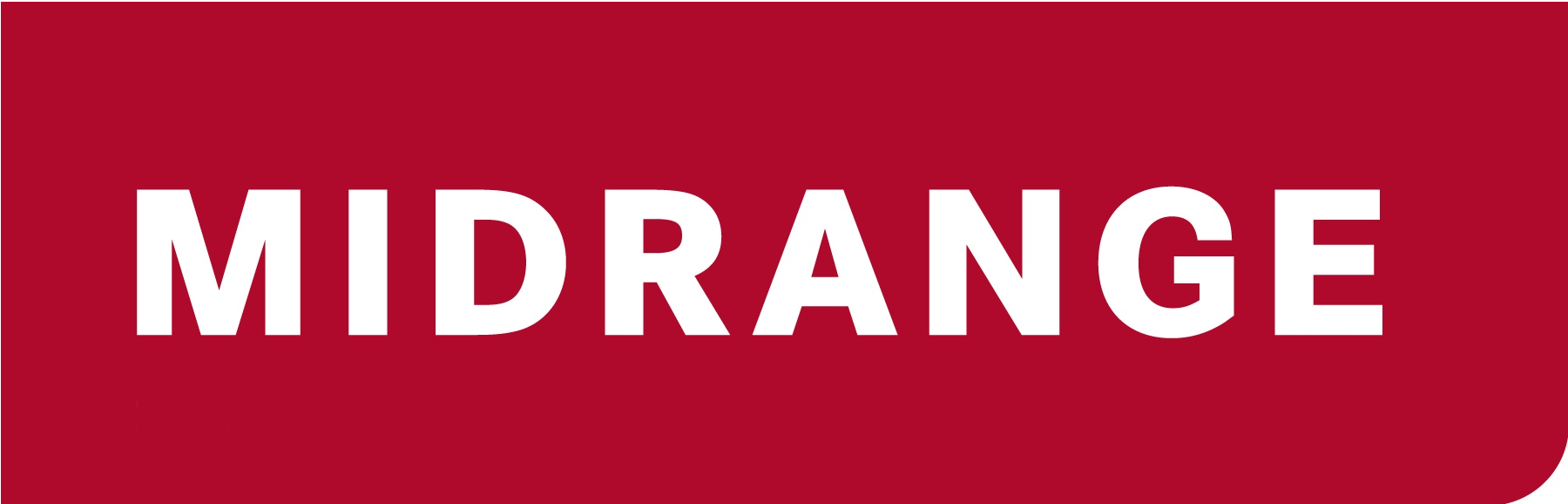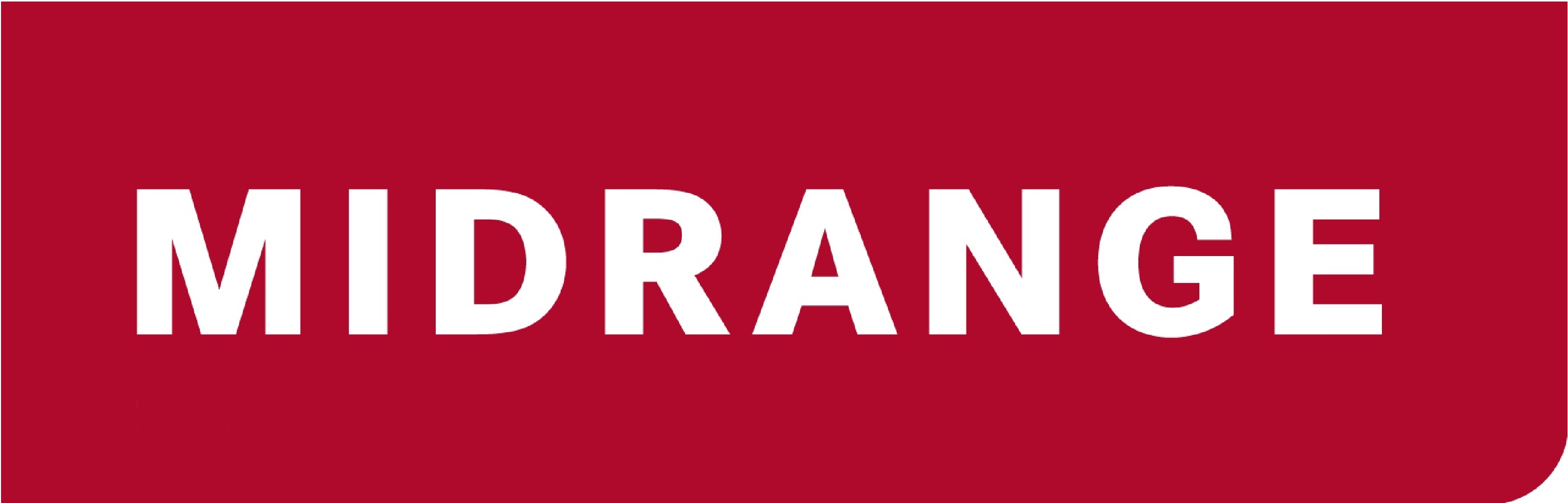Im aktuellen Artikel wird das Synonym, welches für die Stored Procedure erstellt wurde, angepasst, damit komplexe Visualisierungen mit Drill-down und Drill-up ohne großen Aufwand möglich sind.
Was bisher geschah
In den letzten Artikeln habe ich eine SQL Stored Procedure vorgestellt, die zwei Ergebnismengen erzeugt. Diese beiden Mengen sollen in Db2 Web Query als Input verwendet werden, um verschiedene Reports zu erzeugen. Den Code für diese Prozedur, die ich SPTKL nannte, finden Sie weiter unten. Die Vorbereitungen und Erstellung des Synonyms, das für die Verarbeitung mit Db2 Web Query erforderlich ist, sind in den vorherigen Artikeln zu dieser Reihe beschrieben. Im letzten Artikel wurde anhand des erzeugten Synonyms mit zwei Ergebnismengen Auswertungen mit dem InfoAssist und dem Designer erstellt.
Visualisierung der Daten einer Stored Procedure
Ausnahmsweise nehme ich einmal das Ergebnis meiner Artikelserie vorweg. Die Daten, die für die Erstellung der folgenden Visualisierung verwendet wurden, stammen von einer Stored Procedure, die in den letzten Artikeln schrittweise für die Verwendung von Web Query vorbereitet wurde.
 Quelle: Bär
Quelle: Bär
Die als Beispiel verwendete Stored Procedure (SP) sieht so aus:
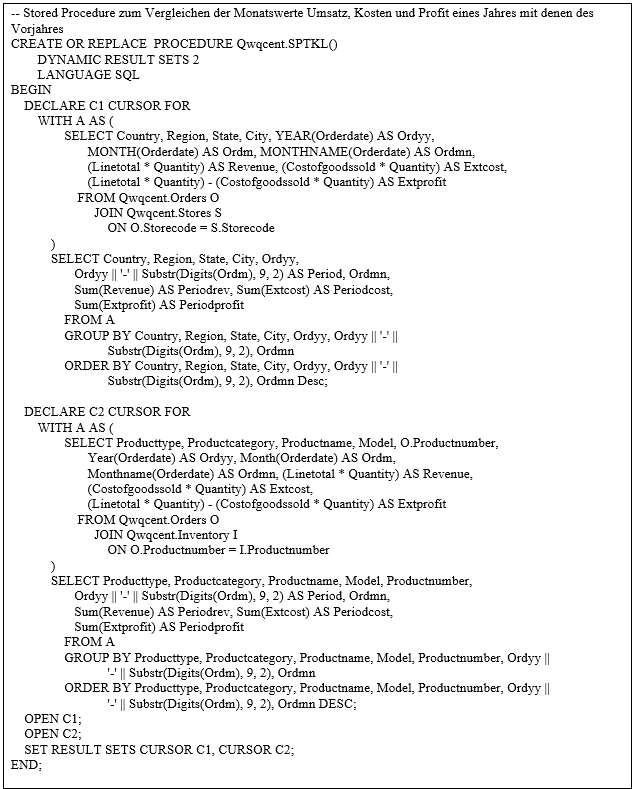 Quelle: Bär
Quelle: Bär
Die Prozedur kann nun in SQL-Scripts ausgeführt werden mit
CALL QWQCENT.SPTKL();
Als Ergebnis sollten dadurch die beiden Ergebnisfenster erstellt werden:
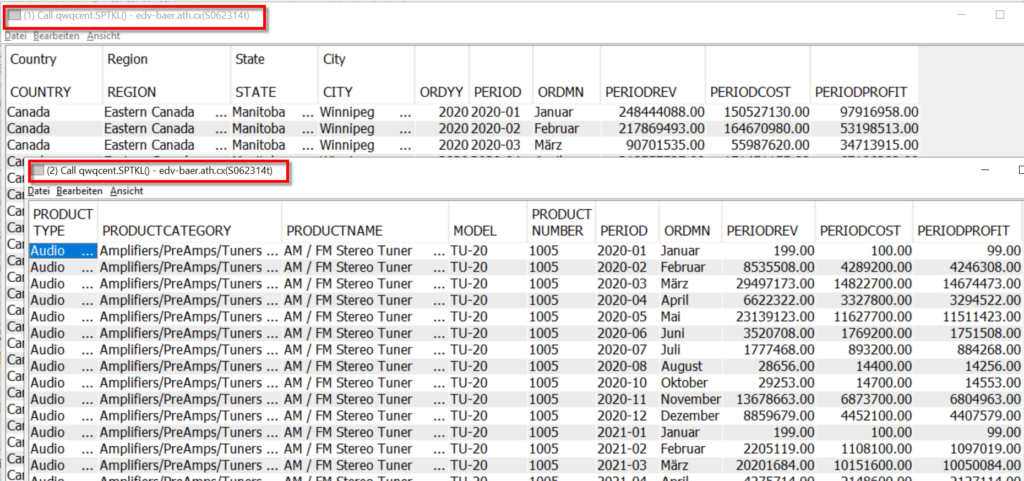 Quelle: Bär
Quelle: Bär
Weitere Informationen zur Erstellung des Synonyms für die Stored Procedure finden Sie in den beiden vorherigen Artikeln.
Erweiterungen und Anpassungen des Synonyms der Stored Procedure
Das bereits für die Stored Procedure erstellt Synonym mit den zwei Antwortmengen soll nun dahingehend erweitert und angepasst werden, dass automatische Drill-downs möglich sind.
Für die Bearbeitung des Synonyms sind die folgenden Schritte erforderlich:
- Klicken Sie im Hauptportal von Db2 Web Query auf das +Icon. Auf die Frage, „Was möchten Sie erstellen?“ wählen Sie Daten vorbereiten und verwalten (siehe folgende Abbildung)
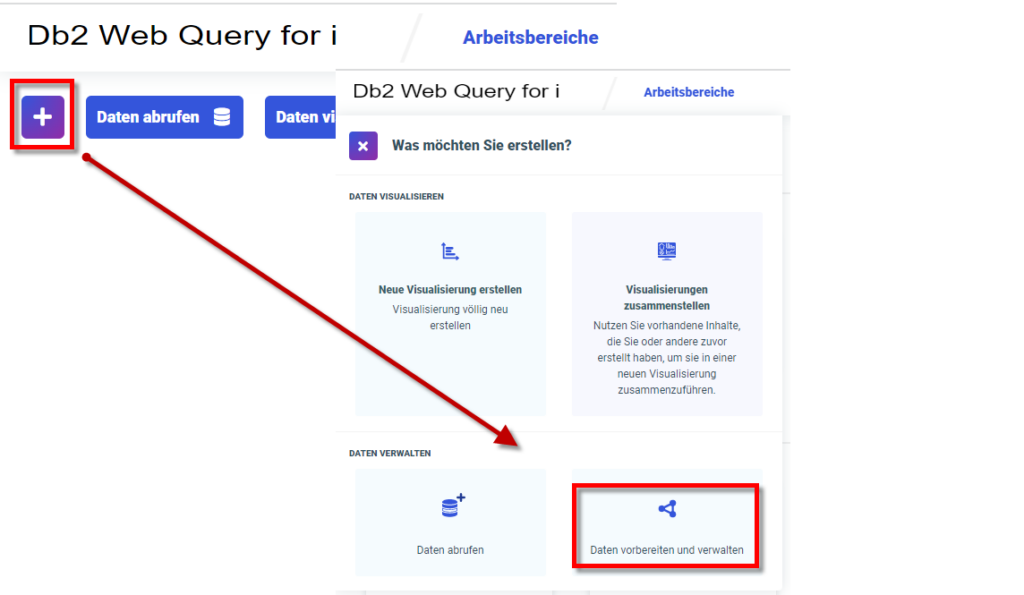 Quelle: Bär
Quelle: Bär
- Im nächsten Fenster wählen Sie das Anwendungsverzeichnis, in dem das zu bearbeitende Synonym erstellt wurde (bei mir ist das: a_atkl).
- Nach dem Öffnen des Verzeichnisses erhalten Sie eine Liste aller in diesem Verzeichnis enthaltenen Synonyme. Wählen Sie das zu bearbeitende Synonym aus (bei mir: tkl_sptkl).
- Mit einem Doppelklick wird das Synonym geöffnet. Alternativ geht das auch mit dem Kontextmenü: rechte Maustaste à Öffnen.
- Das Synonym mit den beiden Antwortmengen ANSWERSET1 und ANSWERSET2 wird angezeigt.
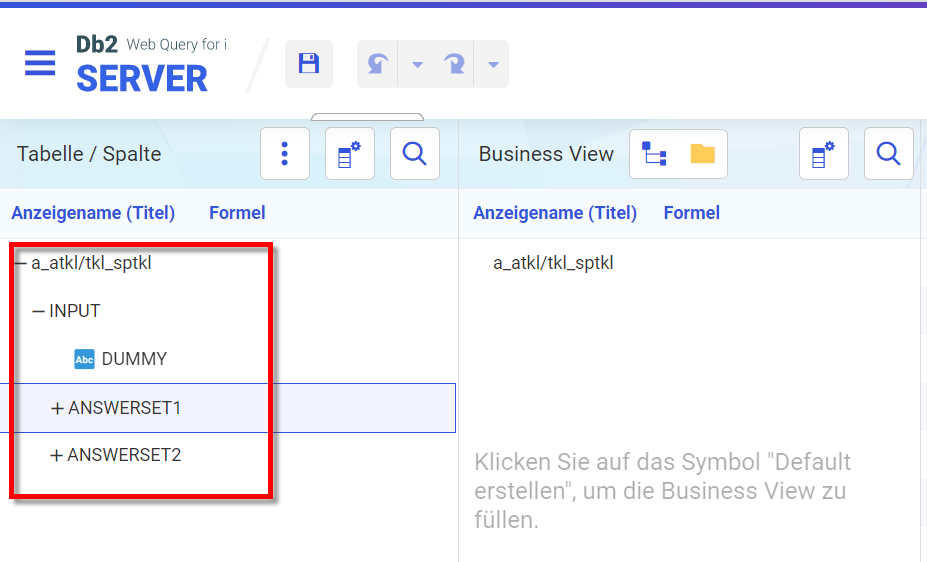 Quelle: Bär
Quelle: Bär
- Durch einen Klick auf das +-Zeichen wird die jeweilige Antwortmenge geöffnet.
- Das ANSWERSET1 enthält vier voneinander abhängige geografische Felder:
- COUNTRY
- REGION
- STATE
- CITY
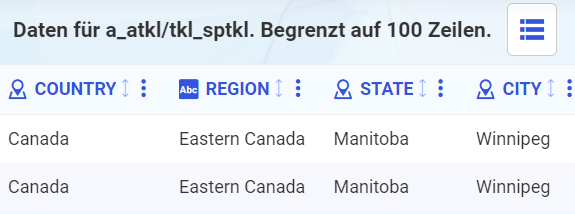 Quelle: Bär
Quelle: Bär
- Möchte der Anwender einen Drill-down gemäß dieser geografischen Stufen durchführen, müssen wir diese im Synonym als Hierarchie implementieren. Dies kann auf zwei Arten geschehen:
- Variante-1:
In der Business View neben der Anzeige der Tabelle/Spalte sehen Sie den Hinweis: „Klicken Sie auf das Symbol „Default erstellen“, um die Business View zu füllen.“
- Variante-1:
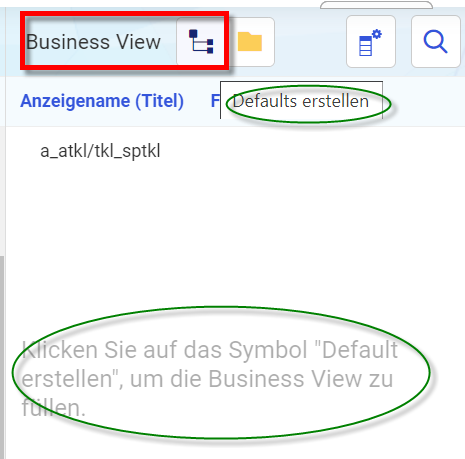 Quelle: Bär
Quelle: Bär
Das Synonym-Tool versucht, die vorhandenen Felder in Dimensionen und Hierarchien darzustellen. In unserem Fall ist das Ergebnis nur bedingt brauchbar. Um daraus eine verwendbare Version zu erstellen, ist noch manueller Aufwand erforderlich.
-
- Variante-2: Falls Sie zuvor die Variante-1 ausgeführt haben, können Sie die Ergebnisse einfach löschen.
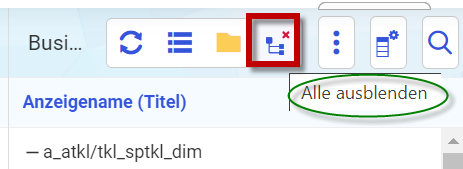 Quelle: Bär
Quelle: Bär
Danach klicken Sie das Icon „Template-Ordner erstellen“
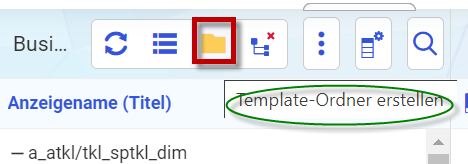 Quelle: Bär
Quelle: Bär
Dies liefert folgende Darstellung:
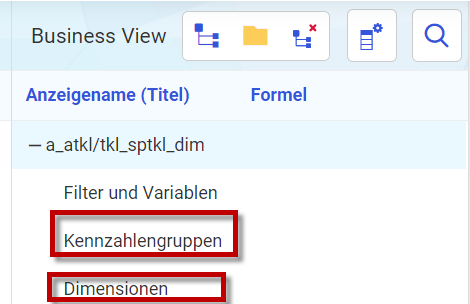 Quelle: Bär
Quelle: Bär
Die Kennzahlengruppen und die Dimensionen mit den entsprechenden Hierarchien müssten hier manuell eingetragen werden. In einem der vorherigen Artikel zu „Metadaten – ein Mysterium?“ habe ich die Vorgehensweise beschrieben.
- Einfacher ist es mit der Variante-1:
Hier sind die Kennzahlengruppen und Dimensionen jeweils für Answerset1 und Answerset2 bereits getrennt voneinander dargestellt. - Ordnen Sie mit Drag-and-Drop die Kennzahlengruppen und Dimensionen wie folgt:
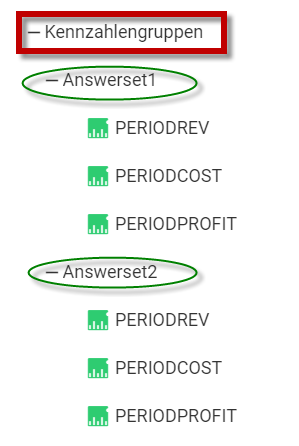 Quelle: Bär
Quelle: Bär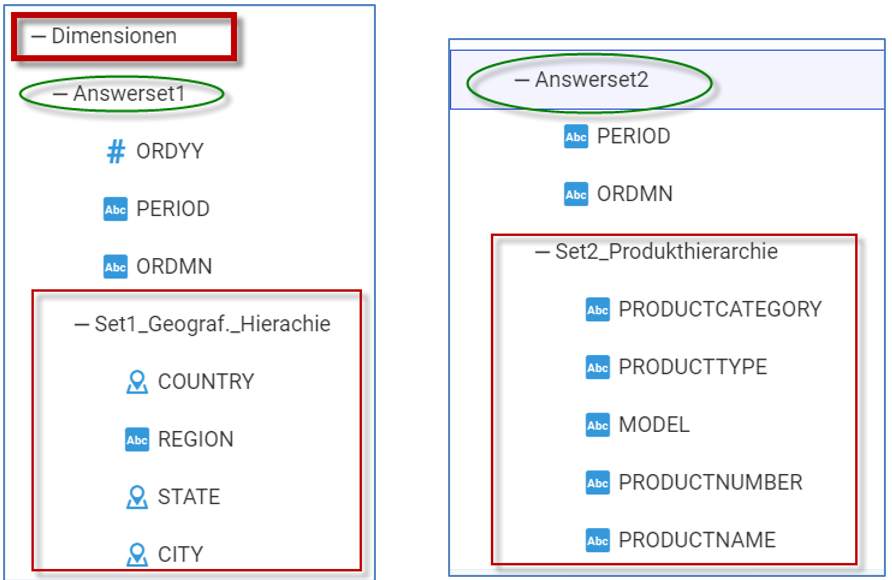 Quelle: Bär
Quelle: Bär
Zu beachten sind die beiden unter Dimensionen erstellten Hierarchien, die für die folgenden Beispiele exemplarisch verwendet werden.
Hinweis: Das mit den Dimensionen und Hierarchien erweiterte Synonym habe ich unter einem anderen Namen gespeichert: a_tkl/tkl_sptkl_dim.
Verwendung der im Synonym implementierten Dimensionen und Hierarchien
Sobald man einen Report mit dem erweiterten Synonym erstellt, erhält man folgende Darstellung mit dem InfoAssist:
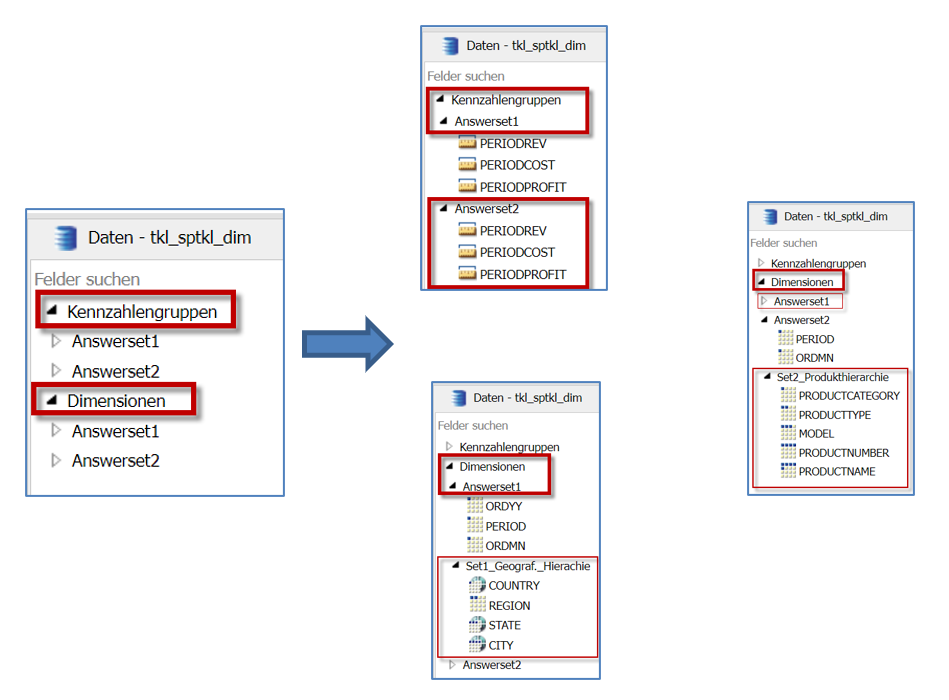 Quelle: Bär
Quelle: Bär
Damit haben wir die Vorbereitungen getroffen, um mit diesem modifizierten Synonym Reports, Diagramme und Visualisierungen mit hierarchischen Abhängigkeiten zu erstellen. Darüberhinaus ist das Implementieren von Drilldown-Funktionalitäten auf einfache Art und Weise möglich.
Die Realisierung erfolgt dann im nächsten Artikel.
Mit Wirkung zum 10. Oktober 2023 hat IBM die Vermarktung aller IBM Db2 Web Query Produkte einschließlich der Möglichkeit, Software Maintenance zu bestellen oder zu verlängern, eingestellt. Ein umfängliches FAQ-Dokument hierzu gibt es hier.
Vorschau:
Im nächsten Artikel zeige ich Ihnen, wie das Synonym für die hier beschriebene Stored Procedure dann für die Visualisierung mit Web Query verwendet werden kann.
Bis dahin wünsche ich Ihnen weiterhin viel Spaß beim Vermehren Ihrer Fertigkeiten.
Der Autor Theo Bär schreibt regelmäßig für den TechKnowLetter.
Sie erreichen ihn unter
EDV-Beratung Theo Bär
Ringmauerweg 1
69250 Schönau
Tel.: (+49) 6228 912 630
E-Mail: [info@edv-baer.com]
Sechs Ausgaben des TechKnowLetters erhalten Sie hier für 88 Euro.